![]() 入力:中級篇 その1
入力:中級篇 その1
初級篇は、とにかく入力しないと旋律を聴くこともおぼつかないレベルで書いてきました。まだ解説不足もありそうです。
でも、ちょっと気の利いた作業もしてみたいので、そろそろ、中級篇へ行ってみましょう。
まず、強弱記号からです。mp とか ff とかいった記号です。たとえば、次のような音符入力を済ませたところへ記入する作業です。

ノートパレットの下側に5つのタブが並んでいて、通常は、「音符」が選択されています。「記号」タブを選択すると、楽譜記号ページに切り替わります。
曲のスタート部分の音の強さを指定する作業で、 mp ボタンをポイントすると、「メゾピアノを選択します」と表示され、クリックすると、
 |
 |
入力用のカーソルが音符の時と同様に指定文字に変わり、五線紙上でクリックした場所に記号が入力されます。
 |
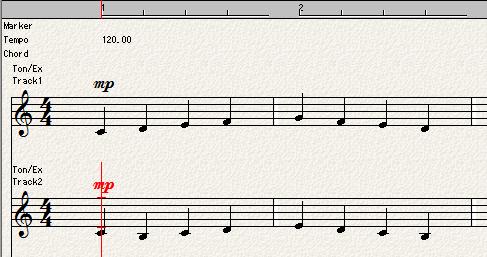 |
右の楽譜は、曲の初めの音を、Track 1 で入力した後続けてTrack 2 へも入力を済ませたところです。作業は、マウスで記入したい場所に合わせてクリックするだけです。ノードパレット[楽譜記号]の中程上寄りにある「データに反映」ボタンをクリックして水色にしておくと、記入された場所から、次に記入されている場所までが、指定の強さに設定されます。 最初は、全体が mp に設定され、少し先で mf を入力すれば、それ以降が、mf に設定替えされます。
下が3小節目に mf を記入した状態です。
今度は、クレッシェンドとディクレッシェンドを入れてみます。最初にTrack 1 の4つの音符でクレッシェンドです。
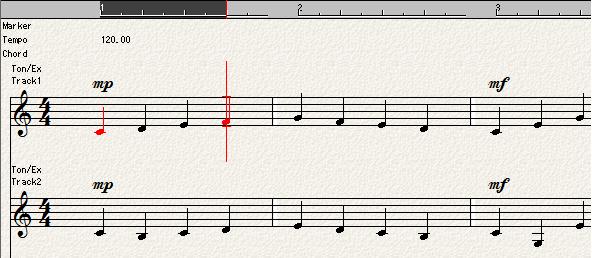 |
この作業は、先に入力先をドラッグして、範囲指定状態で目的のボタンを押します。
その前の範囲選択の作業が必要です。上の図で赤い色をつけた左側の4分音符のすぐ下あたりから、右側の4分音符のすぐ下までをドラッグします。この方式の範囲選択方法をシンガーソングライターでは、リージョン選択と呼んでいて、よく使われます。
その結果として、範囲選択され、この状態になって初めて、クレッシェンドやディクレッシェンドのボタンで入力できます。
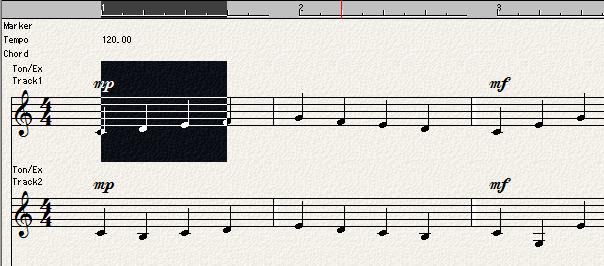 |
クレッシェンドボタンを押すと、結果として下のようになります。
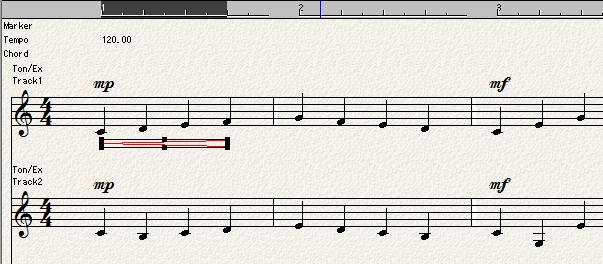 |
ディクレッシェンドの場合も同様の作業です。 最初にドラッグしてリージョン選択します。ドラッグの始点は、選択された範囲の左辺のどこかで、終点は、右辺のどこかです。
指定できるのは、ルーラー上の目盛の位置だけなので、より細かい目で見て指定したい場合は、グリッドボタンで目盛幅を指定します。
 |
リージョン選択ができたら、ディクレッシェンドのボタンを押すだけです。
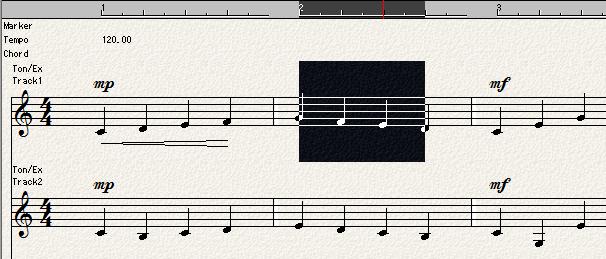 |

クリックすれば、同じように入力できます。 間違えた場合などに、入力直後や入力終了後の記号の色が赤い状態では、Delete キーで削除できます。
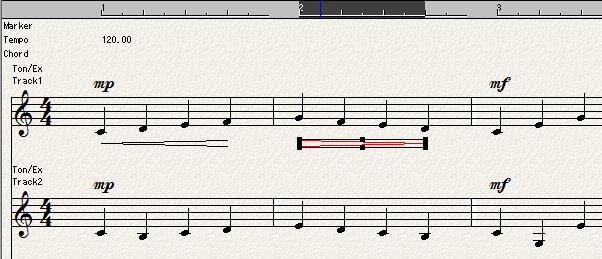 |
これらの記号は、各トラック(パート)ごとに変化が必要です。元の楽譜に忠実に、抜け落ちが無いように入力しましょう。
次のページ へ進む
トップページ へ戻る
前のページ へ戻る
| SEO | [PR] 爆速!無料ブログ 無料ホームページ開設 無料ライブ放送 | ||
